Signal là một ứng dụng nhắn tin được mã hóa đang nhận được rất nhiều sự quan tâm thời gian gần đây. Ứng dụng này được phát triển với mục tiêu tập trung tối đa vào quyền riêng tư của người dùng.
Vì lý do này, Signal hiện được coi là một giải pháp thay thế tuyệt vời cho WhatsApp, Telegram, Facebook Messenger và một số ứng dụng nhắn tin trực tuyến phổ biến khác. Thậm chí bạn còn có sử dụng Signal ứng dụng nhắn tin SMS mặc định trên điện thoại Android của mình. (Rất tiếc, chức năng này hiện chưa khả dụng trên iPhone).
Khi đặt Signal làm ứng dụng SMS mặc định trên thiết bị, bạn không chỉ có thể nhắn tin với các liên hệ trên Signal, mà còn có thể gửi và nhận tin nhắn văn bản bằng với mọi người trong danh bạ cục bộ (số điện thoại) của mình như thông thường. Tuy nhiên, cần lưu ý rằng các tin nhắn SMS được gửi qua Signal sẽ được mã hóa như tin nhắn giữa những người dùng Signal.
Cách đặt Signal làm ứng dụng nhắn tin SMS mặc định trên Android
Đầu tiên, hãy mở ứng dụng Signal trên thiết bị Android của bạn. Tiếp theo, nhấn vào biểu tượng menu ba chấm ở góc trên cùng bên phải của ứng dụng.

Bấm chọn mục Settings.
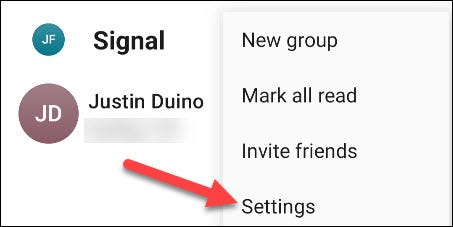
Ở đầu menu Settings, nhấn vào “SMS and MMS”.
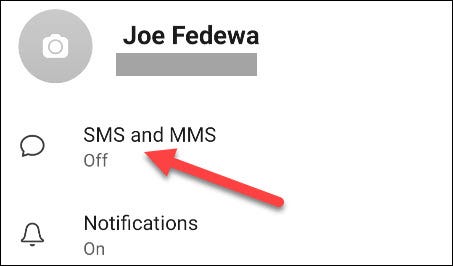
Tiếp theo, bạn sẽ thấy tùy chọn “SMS Disabled” ở trên cùng. Hãy bấm vào tùy chọn này.
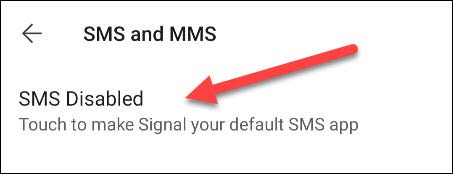
Một cửa sổ bật lên sẽ yêu cầu bạn chọn ứng dụng SMS mặc định của mình. Chọn “Signal” và nhấn vào “Set as Default”.
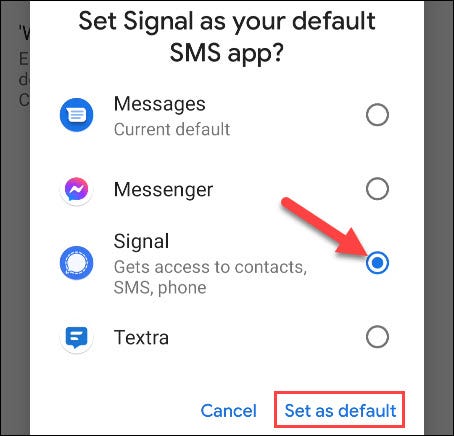
Signal đã được đặt làm ứng dụng SMS mặc định trên thiết bị. Việc gửi tin nhắn SMS trên Signal về cơ bản vẫn tương tự như cách bạn gửi tin nhắn trực tuyến thông thường. Danh sách liên hệ sẽ hiển thị những cá nhân mà đã “kết bạn” trên Signal ở trên cùng, và được biểu thị bằng màu xanh lam. Trong khi các liên hệ trên danh bạ cục bộ sẽ được xếp phía dưới, hiển thị màu xám. Như vậy, bạn có thể dễ dàng gửi tin nhắn Signal trực tuyến hoặc tin nhắn SMS trên cùng giao diện đơn giản này.
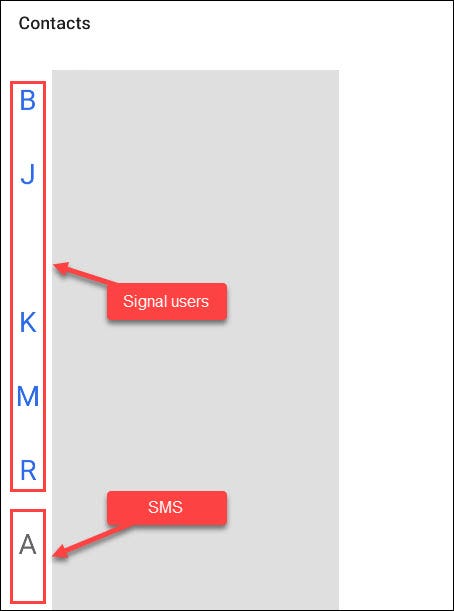
Ngoài ra, nếu vì lý do nào đó mà bạn muốn gửi SMS đến một liên hệ trên Signal, bạn cũng có thể làm điều đó bằng cách nhập một tin nhắn như bạn thường làm. Tuy nhiên lúc này, thay vì nhấn một lần, hãy nhấn và giữ vào nút gửi.

Bạn sẽ thấy có tùy chọn chuyển sang “Insecure SMS”. Như đã đề cập trước đó, tin nhắn SMS không được mã hóa như tin nhắn trực tuyến trên Signal.
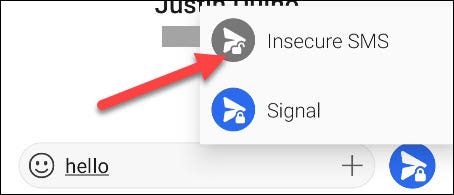
Nút gửi bây giờ sẽ có màu xám với biểu tượng mở khóa. Nhấn vào nó để gửi tin nhắn SMS.
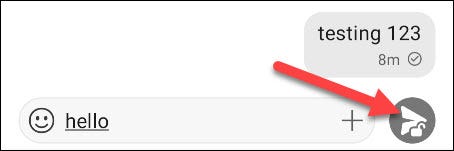
Đã xong! Giờ đây, bạn có thể lưu giữ tất cả các cuộc trò chuyện của mình, cho dù là tin nhắn Signal hay SMS, ở cùng một vị trí. Hãy nhớ rằng bạn sẽ không thể truy cập SMS thông qua ứng dụng Signal Desktop.
 Công nghệ
Công nghệ  AI
AI  Windows
Windows  iPhone
iPhone  Android
Android  Học IT
Học IT  Download
Download  Tiện ích
Tiện ích  Khoa học
Khoa học  Game
Game  Làng CN
Làng CN  Ứng dụng
Ứng dụng 



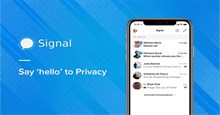













 Linux
Linux  Đồng hồ thông minh
Đồng hồ thông minh  macOS
macOS  Chụp ảnh - Quay phim
Chụp ảnh - Quay phim  Thủ thuật SEO
Thủ thuật SEO  Phần cứng
Phần cứng  Kiến thức cơ bản
Kiến thức cơ bản  Lập trình
Lập trình  Dịch vụ công trực tuyến
Dịch vụ công trực tuyến  Dịch vụ nhà mạng
Dịch vụ nhà mạng  Quiz công nghệ
Quiz công nghệ  Microsoft Word 2016
Microsoft Word 2016  Microsoft Word 2013
Microsoft Word 2013  Microsoft Word 2007
Microsoft Word 2007  Microsoft Excel 2019
Microsoft Excel 2019  Microsoft Excel 2016
Microsoft Excel 2016  Microsoft PowerPoint 2019
Microsoft PowerPoint 2019  Google Sheets
Google Sheets  Học Photoshop
Học Photoshop  Lập trình Scratch
Lập trình Scratch  Bootstrap
Bootstrap  Năng suất
Năng suất  Game - Trò chơi
Game - Trò chơi  Hệ thống
Hệ thống  Thiết kế & Đồ họa
Thiết kế & Đồ họa  Internet
Internet  Bảo mật, Antivirus
Bảo mật, Antivirus  Doanh nghiệp
Doanh nghiệp  Ảnh & Video
Ảnh & Video  Giải trí & Âm nhạc
Giải trí & Âm nhạc  Mạng xã hội
Mạng xã hội  Lập trình
Lập trình  Giáo dục - Học tập
Giáo dục - Học tập  Lối sống
Lối sống  Tài chính & Mua sắm
Tài chính & Mua sắm  AI Trí tuệ nhân tạo
AI Trí tuệ nhân tạo  ChatGPT
ChatGPT  Gemini
Gemini  Điện máy
Điện máy  Tivi
Tivi  Tủ lạnh
Tủ lạnh  Điều hòa
Điều hòa  Máy giặt
Máy giặt  Cuộc sống
Cuộc sống  TOP
TOP  Kỹ năng
Kỹ năng  Món ngon mỗi ngày
Món ngon mỗi ngày  Nuôi dạy con
Nuôi dạy con  Mẹo vặt
Mẹo vặt  Phim ảnh, Truyện
Phim ảnh, Truyện  Làm đẹp
Làm đẹp  DIY - Handmade
DIY - Handmade  Du lịch
Du lịch  Quà tặng
Quà tặng  Giải trí
Giải trí  Là gì?
Là gì?  Nhà đẹp
Nhà đẹp  Giáng sinh - Noel
Giáng sinh - Noel  Hướng dẫn
Hướng dẫn  Ô tô, Xe máy
Ô tô, Xe máy  Tấn công mạng
Tấn công mạng  Chuyện công nghệ
Chuyện công nghệ  Công nghệ mới
Công nghệ mới  Trí tuệ Thiên tài
Trí tuệ Thiên tài